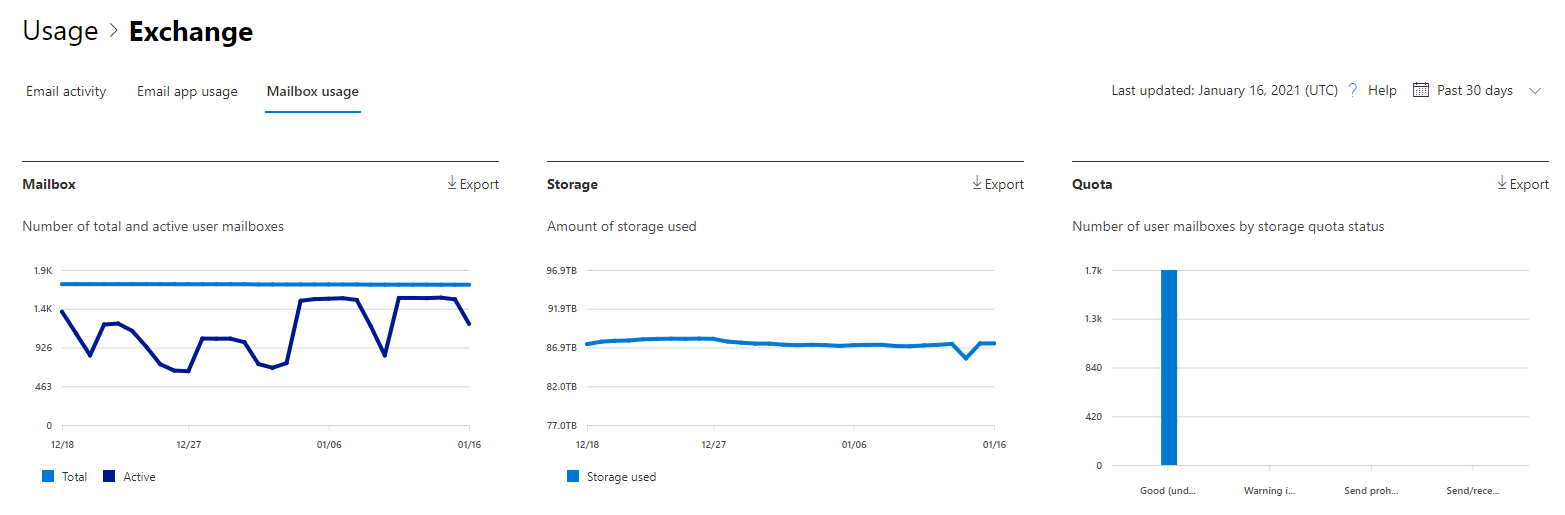Microsoft 365-rapporter i administrationscentret – Postlådeanvändning
Användningsrapporten för postlådan innehåller information om användare med en användarpostlåda och aktivitetsnivån för var och en baserat på e-post, läs, skapa avtalad tid, skicka möte, acceptera möte, avböj möte och avbryta mötesaktivitet. Du får även information om hur mycket lagringsutrymme som har förbrukats av varje användarpostlåda och hur många av dem som närmar sig lagringskvotens gräns. Rapporten för postlådeanvändning innehåller också information om postlådor som delas mellan användare, vilket ger lagrings- och kvotdata för delade postlådor.
Så här kommer du åt rapporten om postlådeanvändning
- I administrationscentret går du till sidan Rapportanvändning>.
- Välj Visa mer under Email aktivitet.
- I listrutan Email aktivitet väljer duAnvändning av Exchange-postlåda>.
Tolka användningsrapporten för postlådan
Du kan få en vy över organisationens postlådeanvändning genom att titta på diagrammen Postlåda, Lagring och Kvot .
Om du vill komma åt information om delad postlåda ändrar du listrutan längst upp till höger i diagrammen till Delad. Om din klientorganisation inte har delade postlådor kan du inte visa någon delad postlådeinformation.
Obs!
Du kommer för närvarande inte att kunna exportera sammanfattningsdiagraminformationen för delade postlådor. Detta är ett känt problem och kommer att korrigeras i en framtida iteration.
I rapporten Postlådeanvändning kan du se trender under de senaste 7, 30, 90 eller 180 dagarna. Men om du väljer en viss dag i rapporten visar tabellen data i upp till 28 dagar från det aktuella datumet (inte det datum då rapporten genererades). Data i varje rapport täcker vanligtvis upp till de senaste 24 till 48 timmarna.
Rapporten för postlådeanvändning inkluderar inte återställningsbara objekt eftersom de ingår i postlådekvoten för återställningsbara objekt.
Postlådediagrammet
Diagrammet Postlåda visar det totala antalet användare eller delade postlådor i din organisation och det totala antalet användarpostlådor som är aktiva en viss dag under rapporteringsperioden. En användarpostlåda anses vara aktiv om någon av följande aktiviteter har utförts: skicka e-post, läsa e-post, skapa avtalad tid, skicka möte, acceptera möte, avböja möte eller ställa in ett möte.
Obs!
Delade postlådor har ingen aktivitet oberoende av en användarpostlåda, så endast antalet delade postlådor visas när den här postlådetypen är markerad.
I postlådediagrammet:
- Y-axeln är antalet användare eller delade postlådor.
- X-axeln är det valda datumintervallet för den här specifika rapporten.
Lagringsdiagrammet
I diagrammet Lagring visas mängden lagringsutrymme som används i din organisation efter postlådetyp. Lagringsdiagrammet innehåller inte arkivpostlådor. Mer information om automatisk utökning av arkivering finns i Översikt över automatisk utökning av arkivering i Microsoft 365.
I lagringsdiagrammet:
- Y-axeln är mängden lagringsutrymme som används av användare eller delade postlådor i din organisation.
- X-axeln är det valda datumintervallet för den här specifika rapporten.
Kvotdiagrammet
Diagrammet Kvot visar antalet användare eller delade postlådor i varje kvotkategori. Det finns fyra kvotkategorier:
- Bra: Antalet användare eller delade postlådor vars lagring som används ligger under kvoten för "problemvarning".
- Varning! Antalet användare eller delade postlådor vars lagring används ligger på eller över kvoten för "varning om problem", men under kvoten "förhindra att skicka".
- Det går inte att skicka: Antalet användare eller delade postlådor vars lagring som används ligger på eller över den förbjudna sändningskvoten, men under kvoten för att förhindra att skicka/ta emot.
- Det går inte att skicka/ta emot: Antalet användare eller delade postlådor vars lagring som används ligger på eller över kvoten "förhindra att skicka/ta emot".
I diagrammet Kvot:
- Y-axeln är antalet användare eller delade postlådor i varje lagringskvot.
- X-axeln är kvotkategorin.
Du kan filtrera diagram som du ser genom att välja ett objekt i förklaringen.
Postlådeanvändning per postlådetabell
Den här tabellen visar en uppdelning av postlådeanvändningen på postlådenivå. Du kan lägga till fler kolumner i tabellen.
| Objekt | Beskrivning |
|---|---|
| Mottagartyp | Antingen Delad eller Användare. |
| Användarnamn | Användarens e-postadress. |
| Visningsnamn | Användarens fullständiga namn. |
| Borttagen | Postlådan vars aktuella tillstånd har tagits bort, men som var aktiv under någon del av rapportens rapporteringsperiod. |
| Borttaget datum | Datumet då postlådan togs bort. |
| Skapa datum | Datumet då postlådan skapades. |
| Datum för senaste aktivitet | Datumet då postlådan senast hade en e-postsändnings- eller läsaktivitet. |
| Objektantal | Det totala antalet objekt i postlådan. |
| Använt lagringsutrymme (MB) | Det totala lagringsutrymmet som används. |
| Antal borttagna objekt | Det totala antalet återställningsbara objekt i postlådan. |
| Borttagen objektstorlek (MB) | Den totala storleken på alla återställningsbara objekt i postlådan. |
| Utfärda varningskvot (MB) | Lagringsgränsen när postlådeägaren får en varning om att den är på väg att nå lagringskvoten. |
| Förhindra sändningskvot (MB) | Lagringsgränsen när postlådan inte längre kan skicka e-post. |
| Förhindra att skicka mottagningskvot (MB) | Lagringsgränsen när postlådan inte längre kan skicka eller ta emot e-postmeddelanden. |
| Återställningsbar objektkvot (MB) | Lagringsgränsen för återställningsbara (borttagna) objekt i postlådan när postlådan inte längre kan ta bort e-postmeddelanden. |
| Rapportperiod | Den period då rapporten är tillgänglig. |
| Har arkiv | Visar om postlådan har ett onlinearkiv aktiverat. |
Mer information om mappen för återställningsbara objekt finns i mappen Återställningsbara objekt i Exchange Online.
Om organisationens principer förhindrar dig att visa rapporter där användarinformationen är identifierbar kan du ändra sekretessinställningen för alla de här rapporterna. Kolla in avsnittet Dölj användarinformation i rapportavsnittet i Aktivitetsrapporter i Administrationscenter för Microsoft 365.
Välj Välj kolumner för att lägga till eller ta bort kolumner från rapporten.
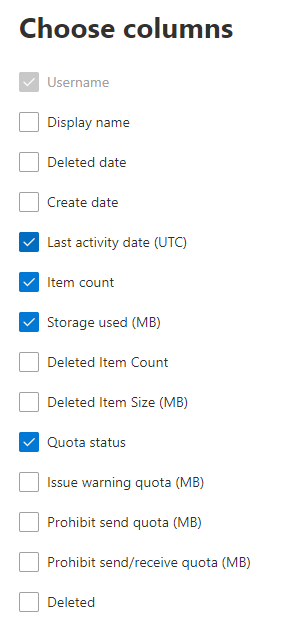
Du kan också exportera rapportdata till en Excel-.csv-fil genom att välja länken Exportera .
Feedback
Kommer snart: Under hela 2024 kommer vi att fasa ut GitHub-problem som feedbackmekanism för innehåll och ersätta det med ett nytt feedbacksystem. Mer information finns i: https://aka.ms/ContentUserFeedback.
Skicka och visa feedback för